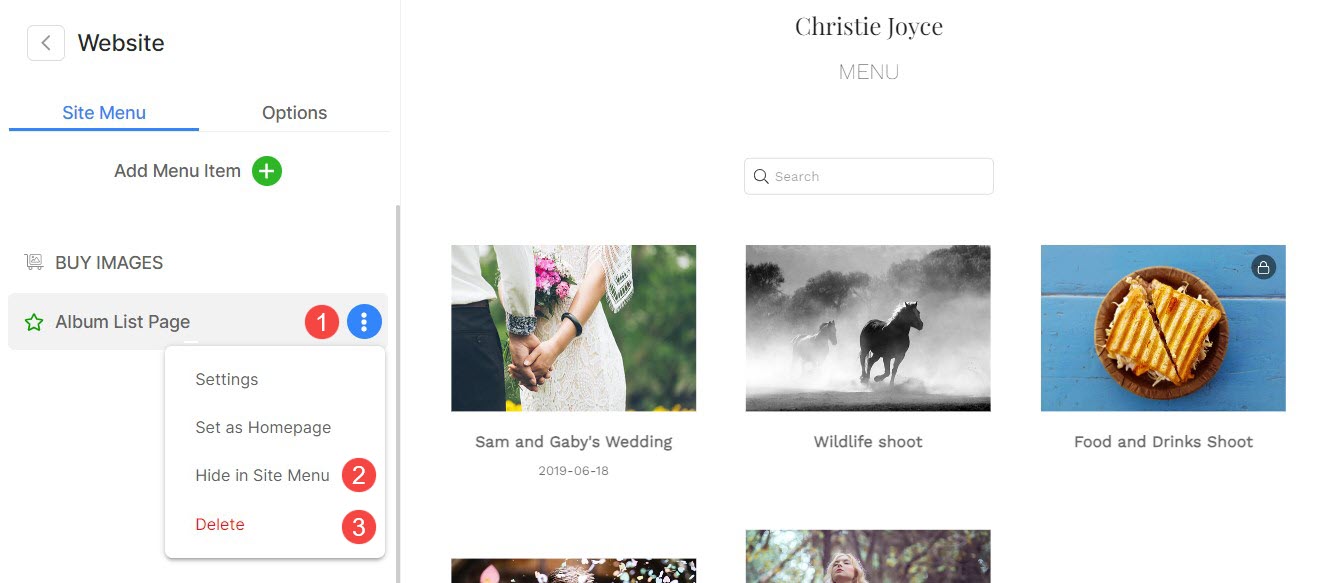U kunt een Albumlijst pagina naar uw website om het uw klanten gemakkelijk te maken rechtstreeks vanaf uw site toegang te krijgen tot hun albums.
U kunt alle klantalbums weergeven of bepaalde klantalbums selecteren die u op deze pagina wilt opnemen.
In dit artikel:
- Albumlijstpagina toevoegen
- Beheer albums op de albumlijstpagina
- Pagina-instellingen albumlijst
- Albumvolgorde
- Ontwerp van albumlijstpagina
- Paginabanner met albumlijst
- Albumlijstpagina verwijderen/verbergen
Van de Overzicht van de Studio, klik op Galerijen van klanten (1).

Je zult verder reiken albums bladzijde. Vanaf hier klikt u op Pagina met albumlijst (2) tabblad.
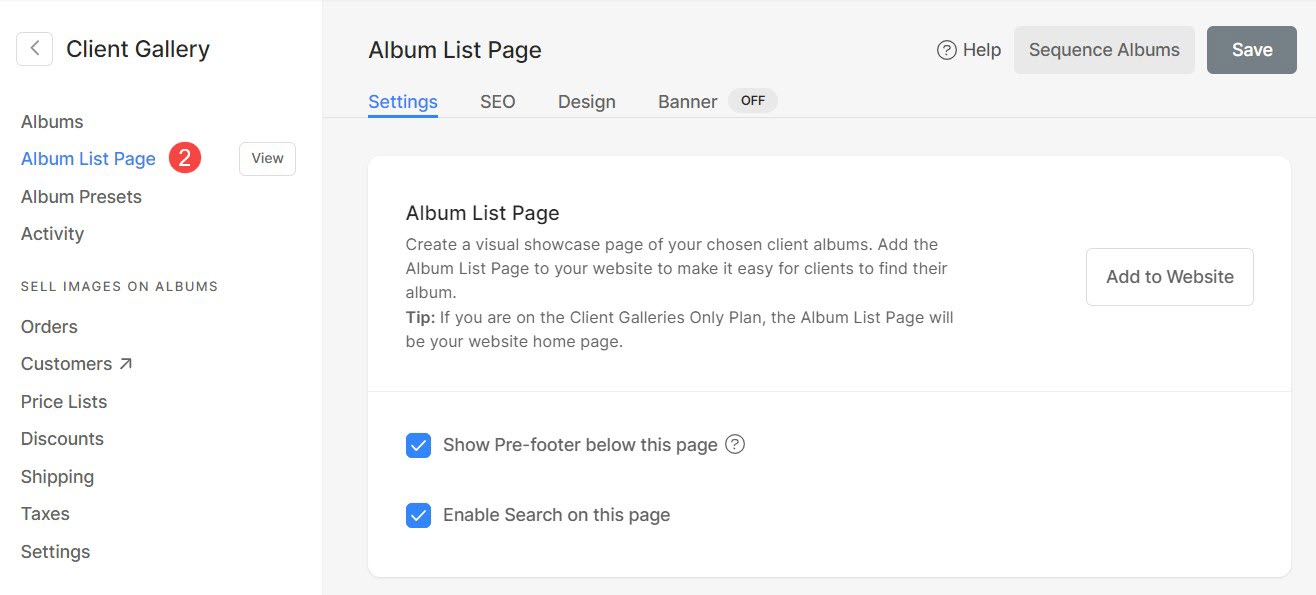
Als alternatief kunt u ook naar de Pagina met albumlijst met behulp van Studio's search optie.
- Type Pagina met albumlijst (1) en selecteer Beheer de alumnilijstpagina (2) onder Studiolinks
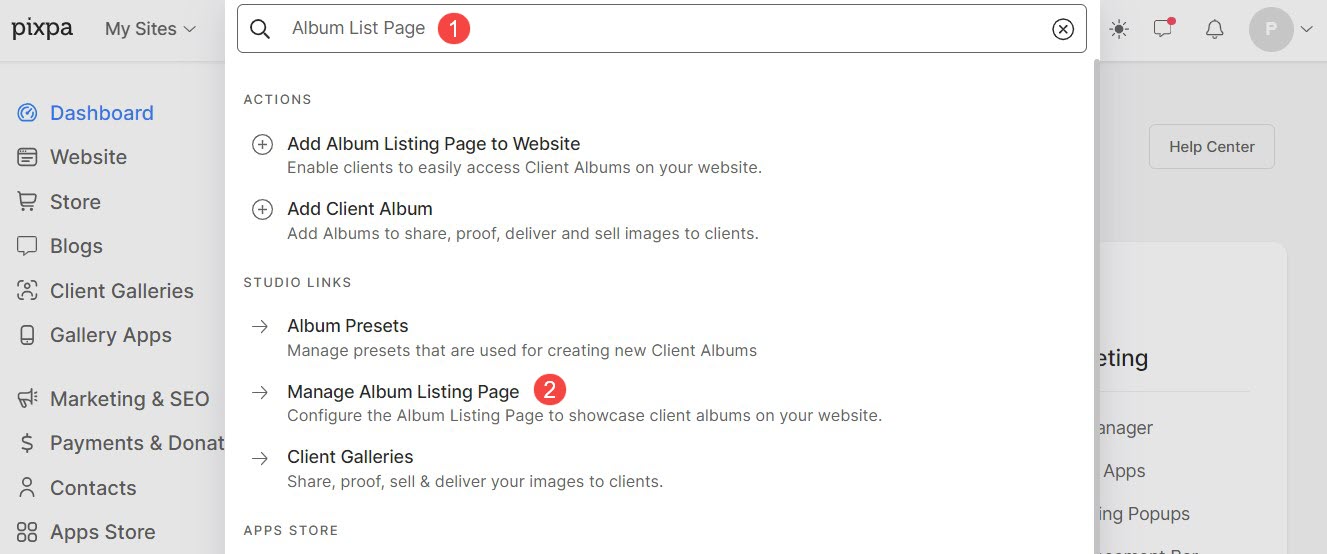
Albumlijstpagina toevoegen
Klik op Toevoegen aan website (1) knop om de albumlijstpagina toe te voegen aan het navigatiemenu van uw website.
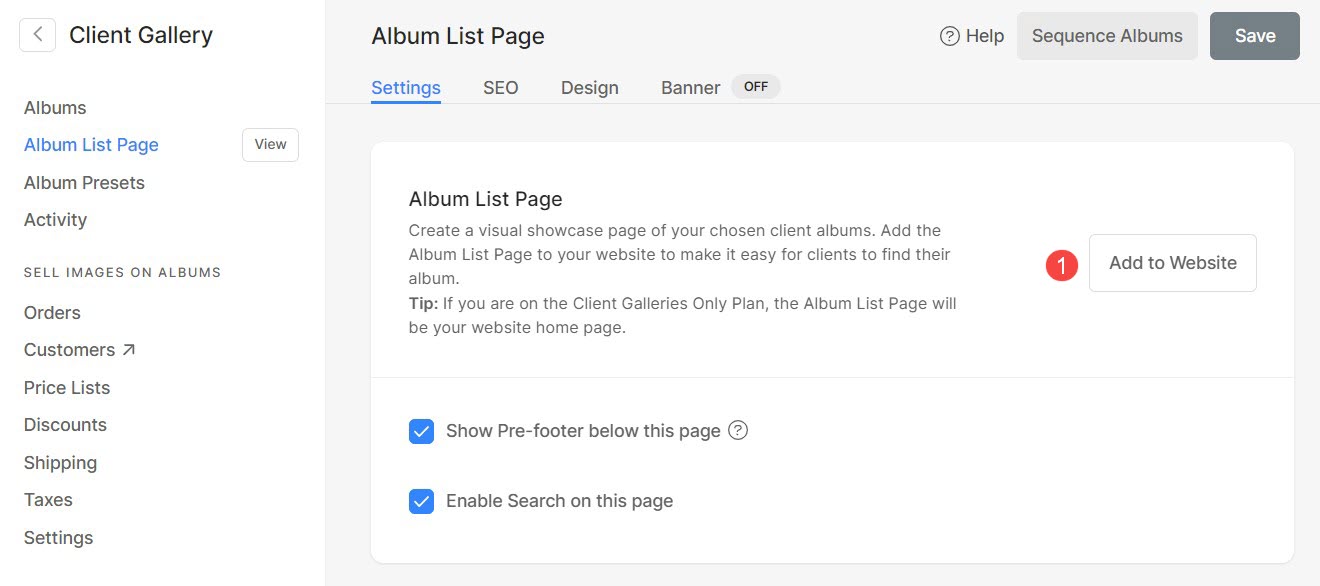
- De Paginalink naar albumlijst (2) wordt als laatste toegevoegd in uw websitenavigatie. Het onderstaande scherm toont de nieuwe albumlijstpagina aangemaakt.
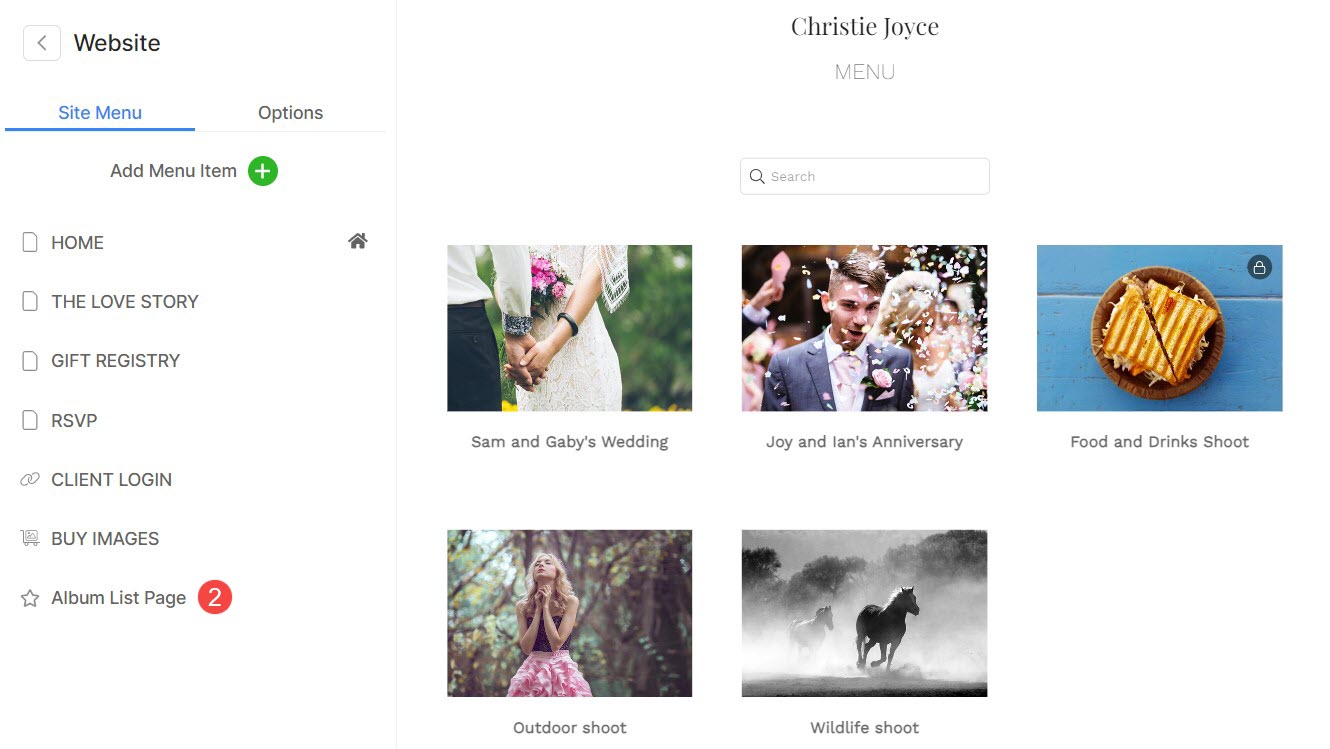
Beheer albums op de albumlijstpagina
U kunt er eenvoudig voor kiezen om een album op de albumlijstpagina weer te geven of te verbergen.
Voeg een album toe aan de albumlijstpagina
- In het Galerijen van klanten sectie, ga naar het albums (1) pagina.
- Selecteer het album dat u wilt toevoegen aan de albumlijstpagina.
- Klik op de drie puntjes pictogram naast de albumnaam en selecteer Weergeven op lijstpagina (2) optie om het album toe te voegen aan de albumlijstpagina.
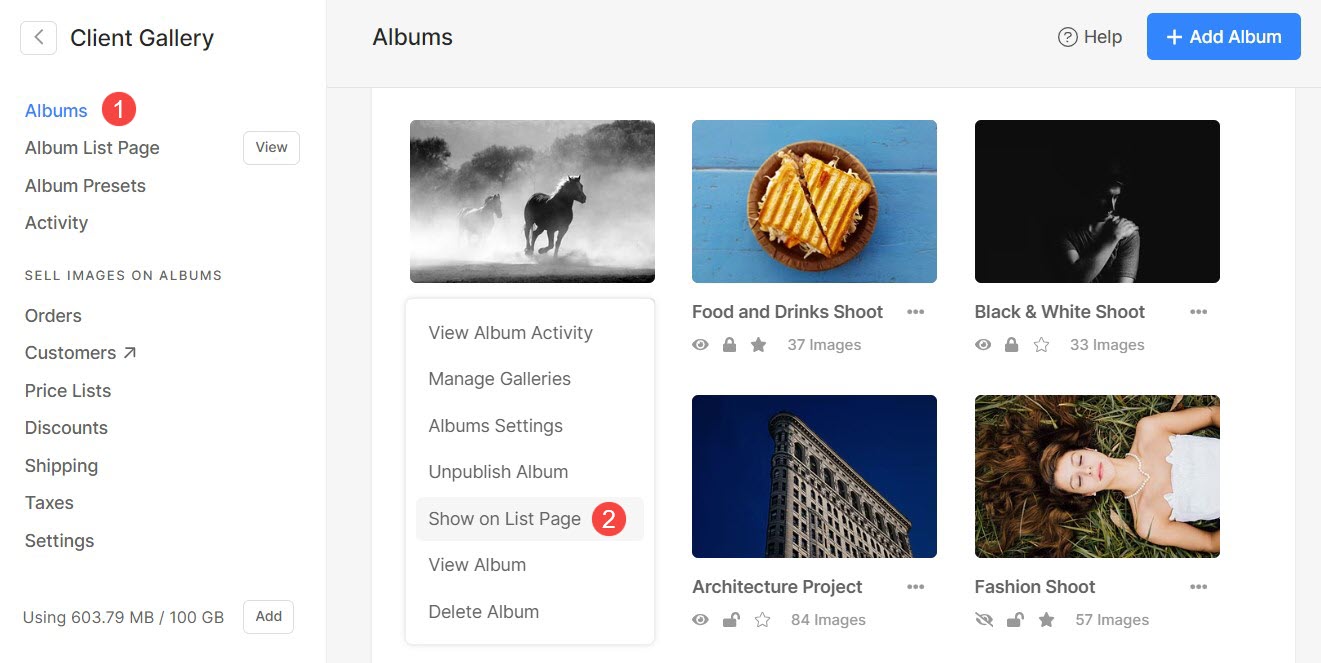
Dat is het! Uw album is toegevoegd aan uw albumlijstpagina.
Verwijder een album van de albumlijstpagina
U kunt eenvoudig een reeds toegevoegd album verwijderen van de albumlijstpagina.
- Klik op het menu Albums (1).
- Selecteer het album dat al aanwezig is op de albumlijstpagina.
- Klik op de drie puntjes pictogram naast de albumnaam en selecteer Verbergen op lijstpagina (2) optie om het album te verwijderen van de albumlijstpagina.
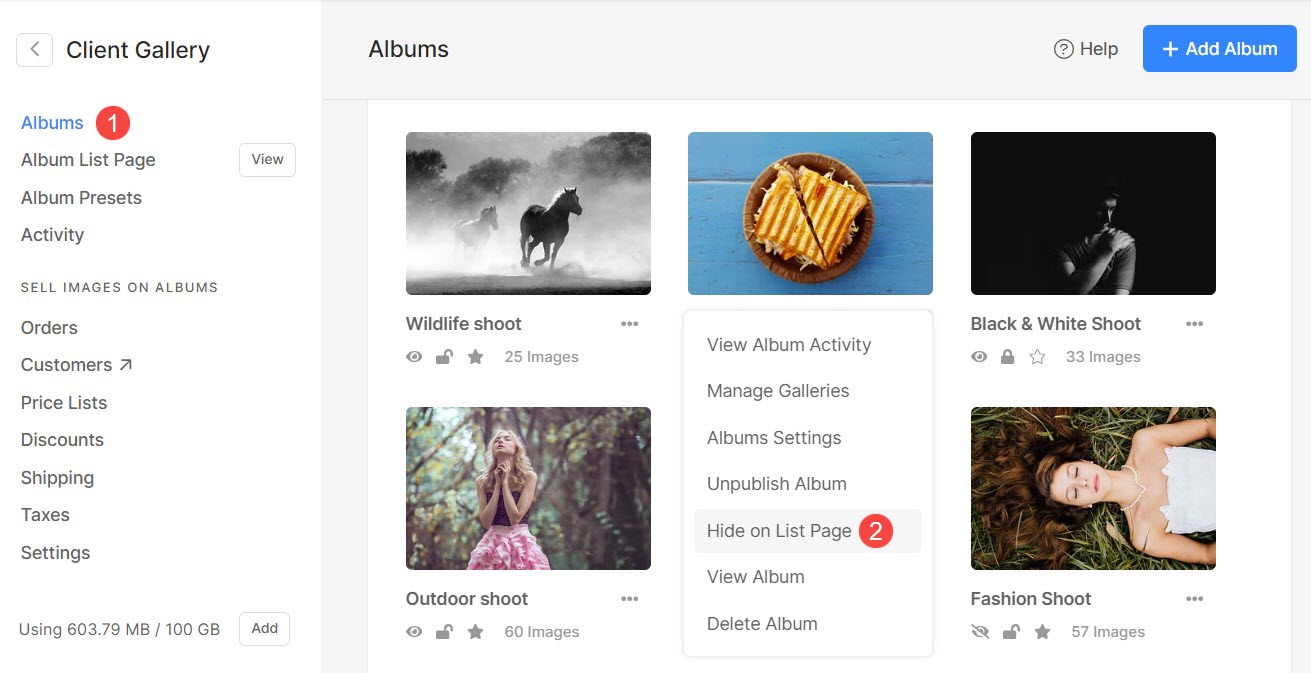
Pagina-instellingen albumlijst
Om de instellingen voor de albumlijstpagina te configureren, klikt u op Pagina met albumlijst (1) menu en dan Instellingen (2) tabblad.
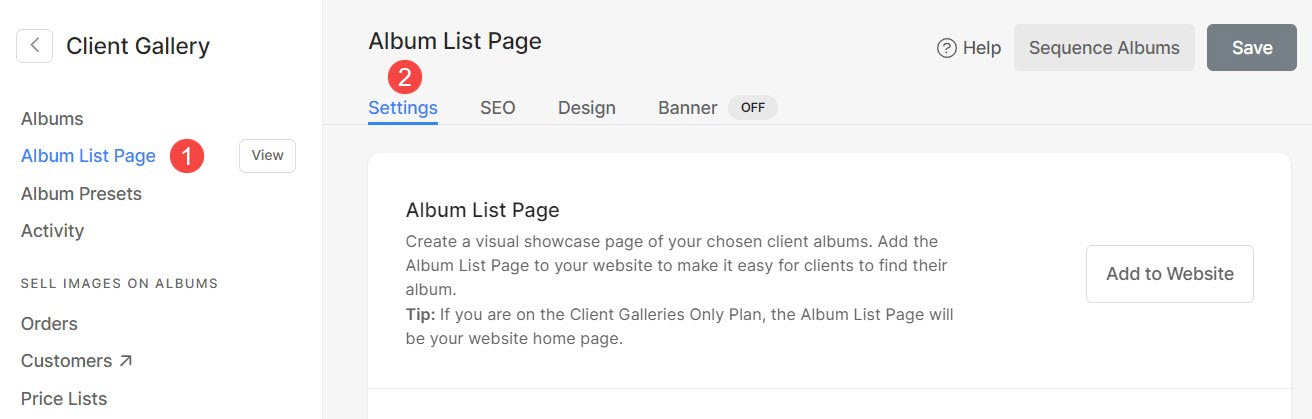
De Instellingen zijn als volgt:
- Toon Pre-footer onder deze pagina – Vink deze optie aan om Pre-footer onder de spotlight-pagina te tonen.
- Schakel Zoeken op deze pagina in – Vink deze optie aan om zoeken op de spotlight-pagina in te schakelen. Controleer een live-pagina.
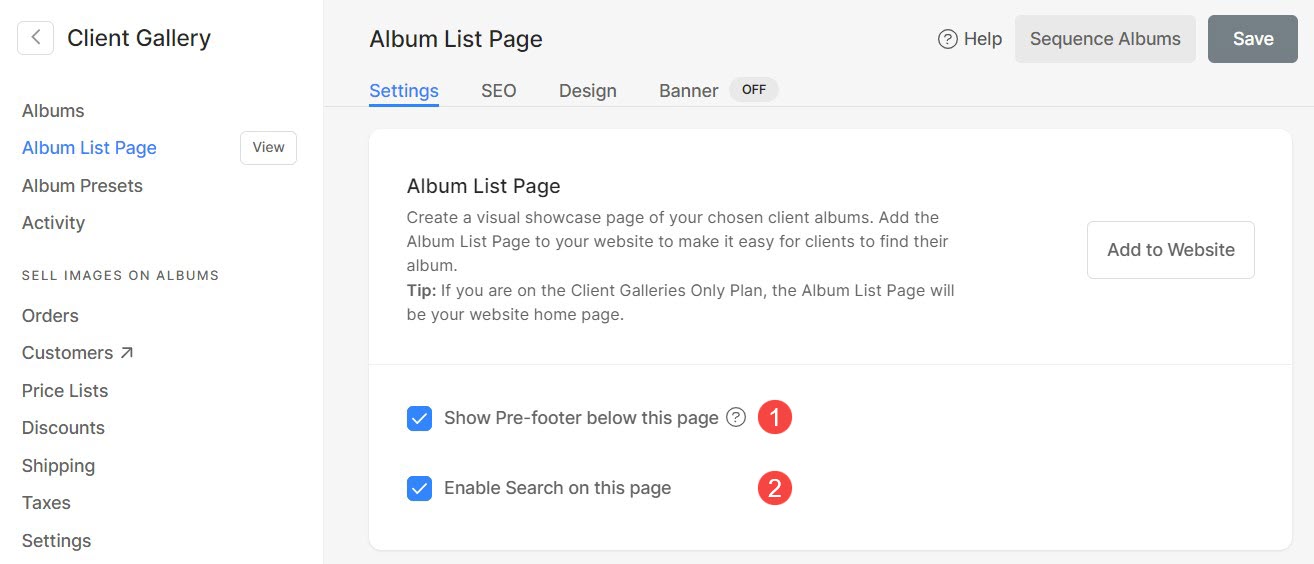
- Search Engine Optimization (SEO) – Specificeer SEO-metadata voor deze pagina. Het zal de overschrijven de belangrijkste SEO-gegevens van de site.
- Voorbeeld van zoekresultaten van Google – Dit gedeelte laat zien hoe deze pagina wordt weergegeven in het geval van Google Zoeken.
- pagina URL - Beheer de URL van de albumlijstpagina.
- Page Title -
- pagina beschrijving -
- Verberg deze pagina voor zoekmachines – Vink deze optie aan om deze pagina te verbergen voor zoekmachines.
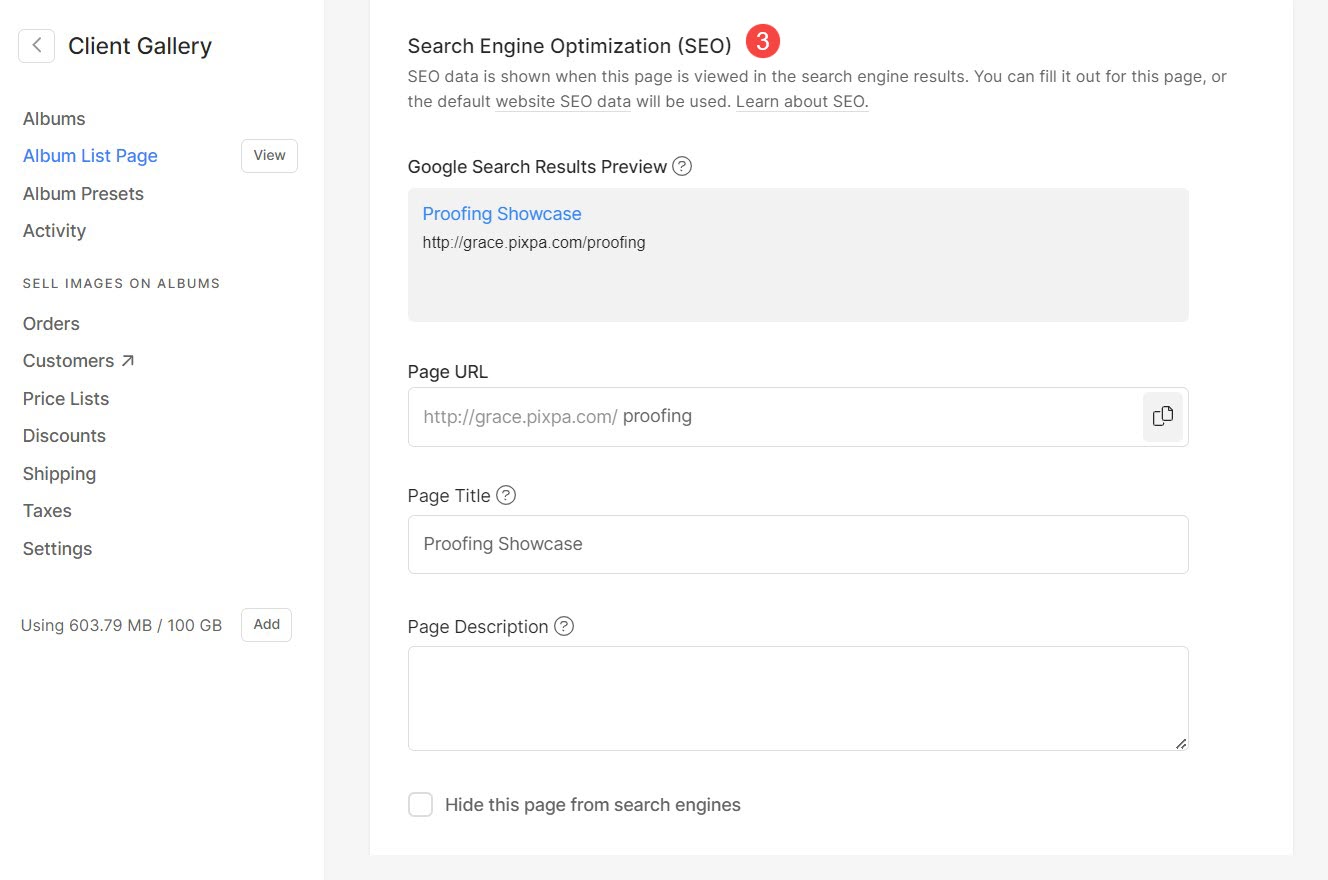
- Injectie van paginacode – Voeg eventueel extern script toe dat in de hoofdtekst van deze pagina wordt opgenomen.
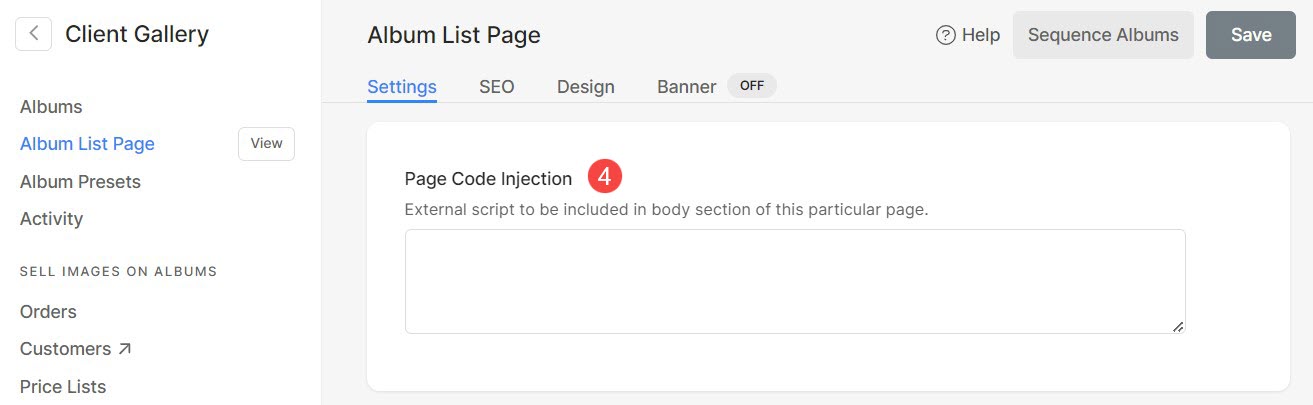
Albumvolgorde
Albums worden in chronologische volgorde toegevoegd aan uw albumlijstpagina (standaard staat het nieuwste album bovenaan). U kunt de volgorde van albums beheren volgens uw voorkeuren.
- Ga naar uw Pagina met albumlijst (1) instellingen.
- Klik op de Volgorde albums (2) knop rechtsboven.
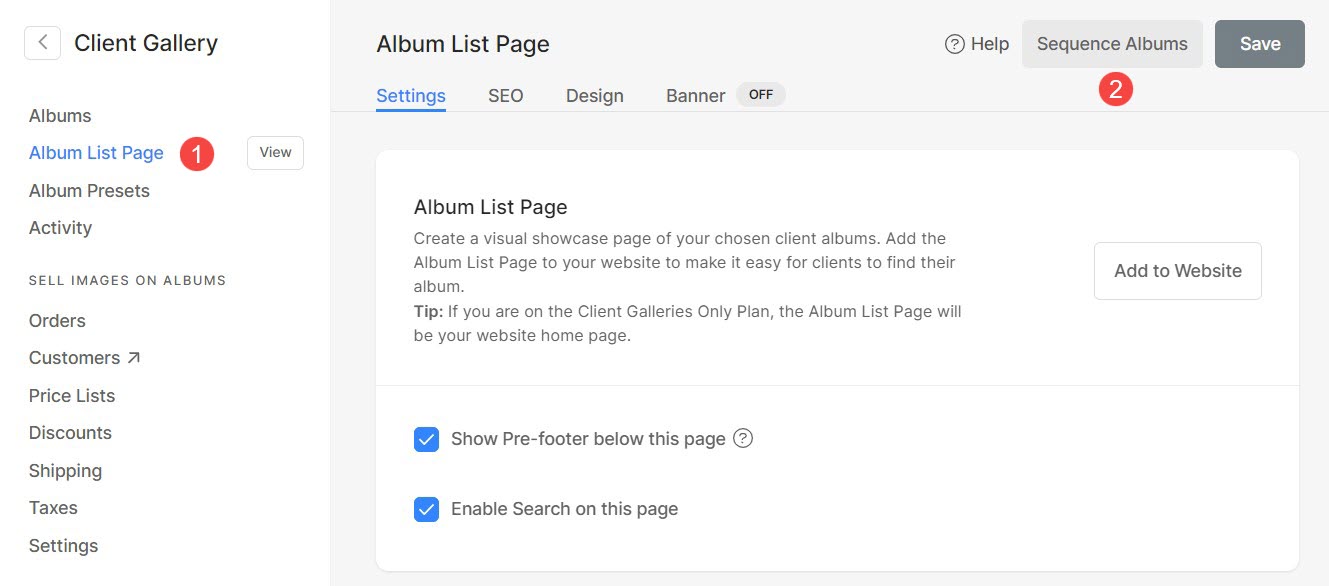
- Vanuit de pop-up kunt u ze snel in volgorde zetten door ze te slepen en neer te zetten.
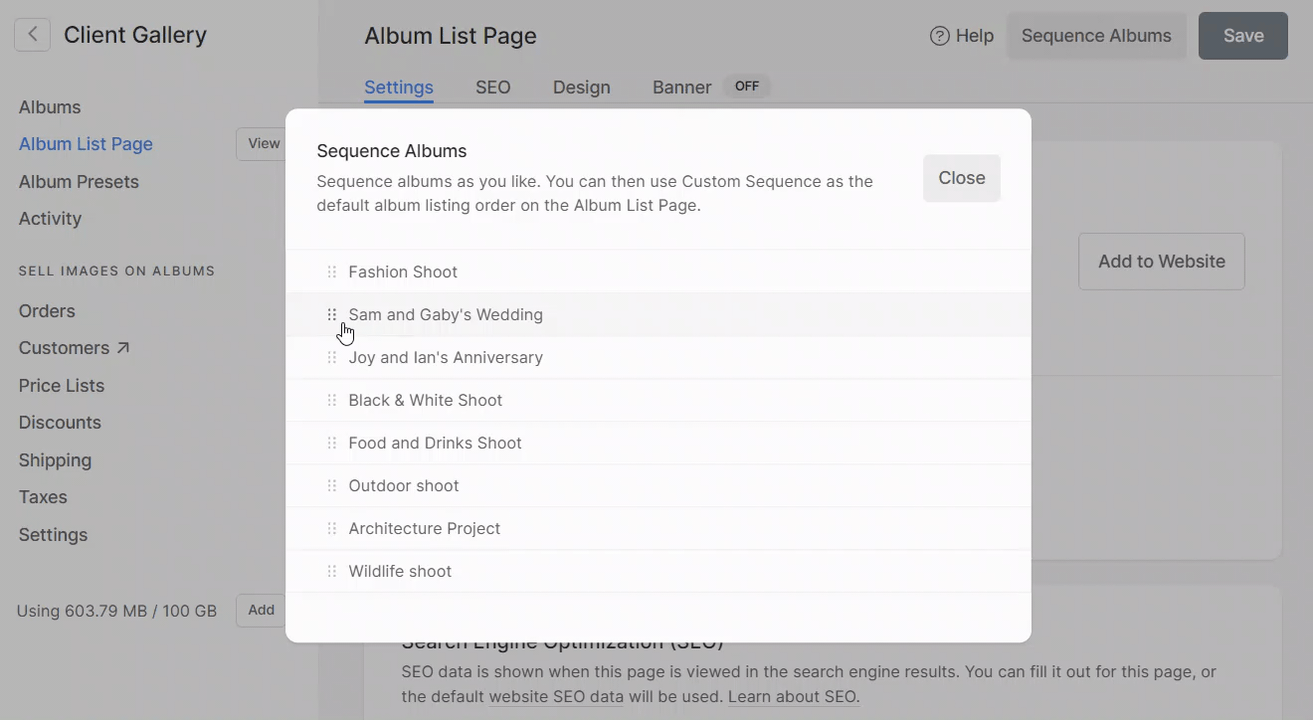
Ontwerp van albumlijstpagina
U kunt de styling aanpassen door op te klikken Pagina met albumlijst (1) instellingen en vervolgens Design (2) tabblad.
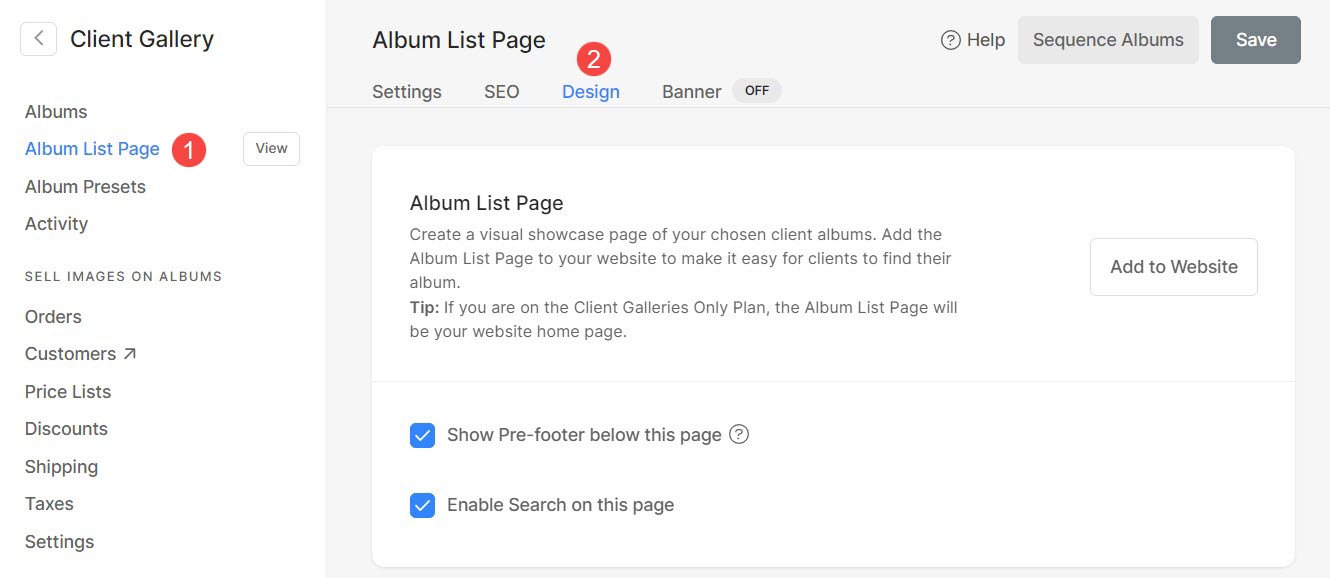
- Lay-out: Kies een lay-out die wordt toegepast op de albumlijstpagina. U kunt kiezen uit vier verschillende lay-outopties.
- Breedte : Kies de paginabreedte van de albumlijst.
- 'Volle breedte' zal de pagina over de gehele breedte weergeven zonder enige marge over te laten.
- 'Boxed' geeft de pagina weer en laat een bepaalde hoeveelheid opvulling rechts en links van het scherm achter.
- 'Breedte site' kan worden opgegeven in het ontwerpgedeelte. Hier kunt u een vaste breedte opgeven. De pagina wordt weergegeven volgens de opgegeven vaste breedte.
- Rasterafstand: Specificeer de rugmarge tussen de verschillende albums vermeld op de albumlijstpagina (0 – 250 pixels).
- Rasterlabels: Kies of u alleen de titel van albums of de gebeurtenisdatum ook op de albumlijstpagina wilt weergeven.
- Toon filter op tags: U kunt eenvoudig inschakelen dat tags op de albumlijstpagina worden weergegeven. Meer weten.
- Uitlijning van tags: Stel de uitlijning van tags in. Je hebt de keuze uit drie verschillende opties.
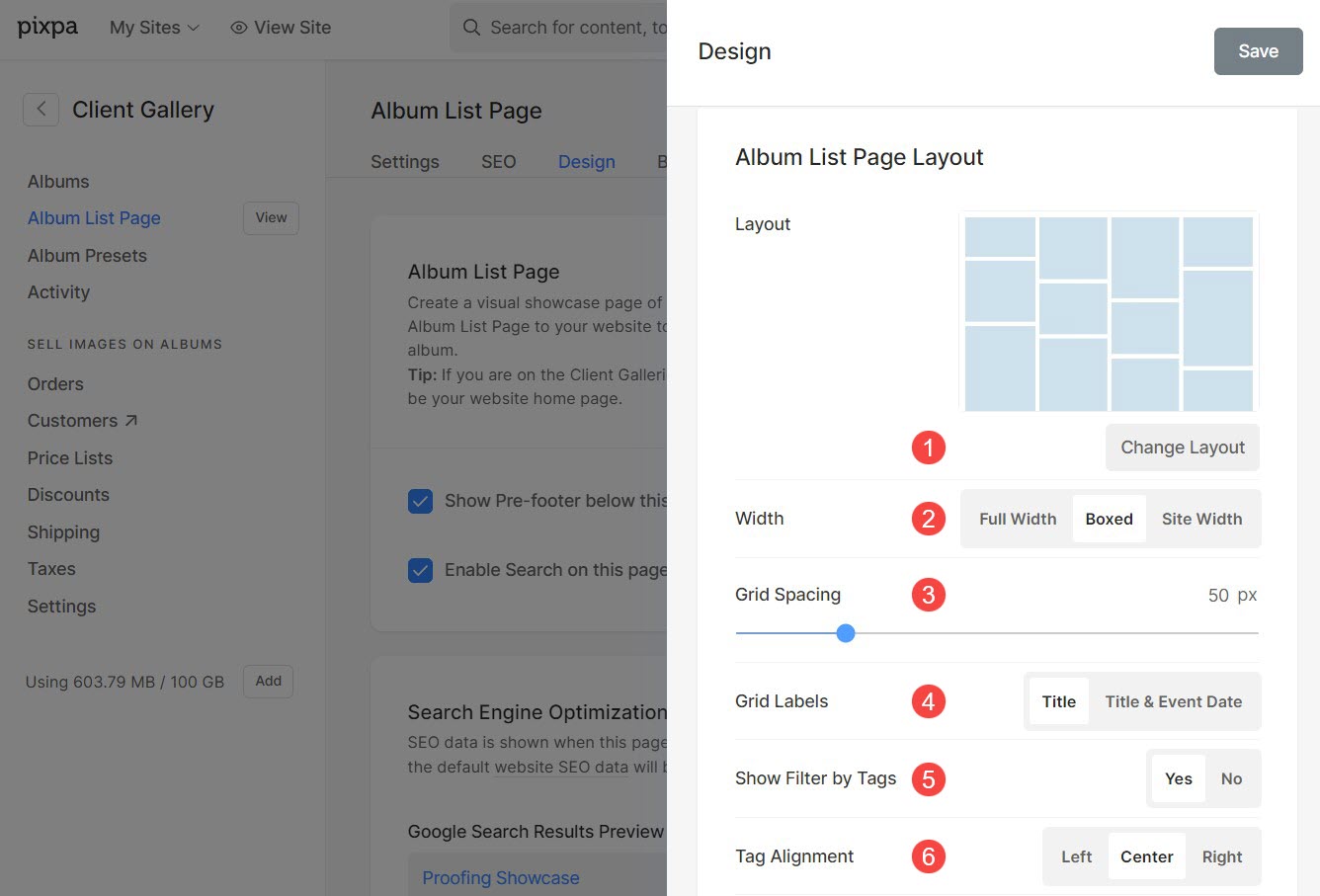
- Rasterafstand (mobiel): Stel de rugmarge tussen albums in de mobiele weergave in.
- Bespaar de veranderingen.
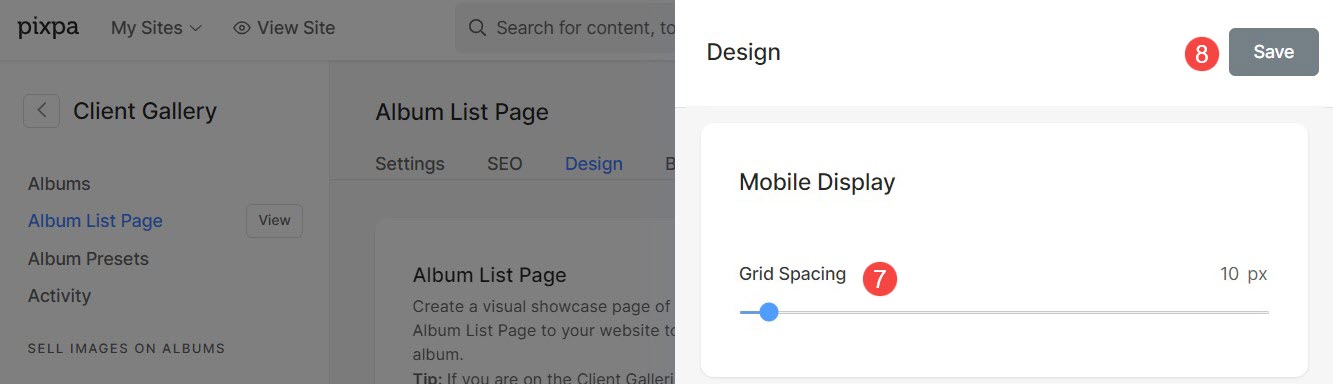
Paginabanner met albumlijst
U kunt inschakelen Banner om dia's, video's of tekst boven of onder aan de albumlijstpagina weer te geven. Meer weten over bannerfunctionaliteit.
Om de banner in te schakelen, klikt u op Pagina met albumlijst (1) en dan Banner (2) sectie.
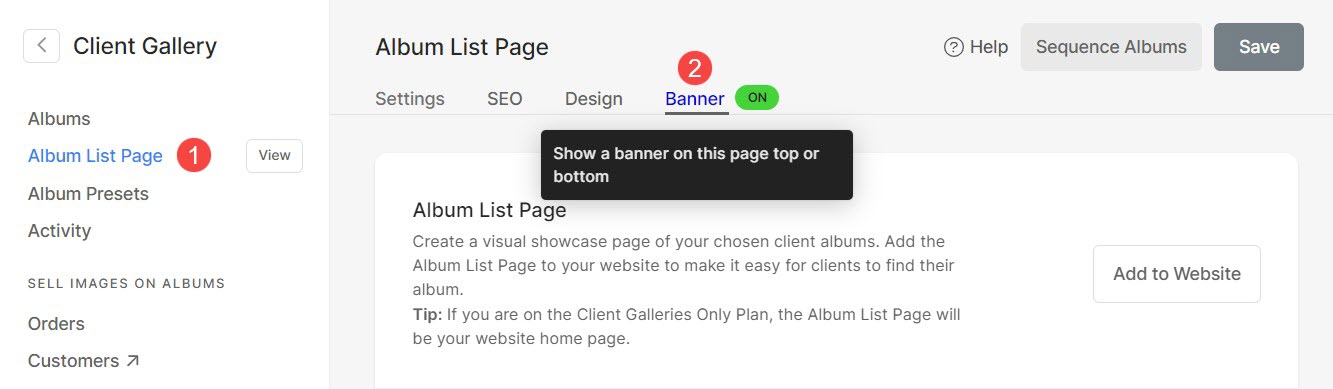
Albumlijstpagina verwijderen/verbergen
- Ga naar uw Website pagina.
- Zoek de albumlijstpagina die u wilt verbergen of verwijderen in de linkernavigatiekolom.
- Verplaats uw cursor naar de pagina met albumlijsten en klik op de drie puntjes pictogram (1) ernaast.
- kies Verbergen in sitemenu (2) om de albumlijstpagina te verbergen in het websitemenu.
- Klik Verwijder (3) om de albumlijstpagina te verwijderen.